Conoce cómo gestionar y configurar todas las soluciones de Alegra
Conoce el espacio “Mi Alegra”, donde podrás visualizar de forma unificada la información que comparten todas las soluciones o productos de Alegra.
Por ejemplo: “La empresa Ejemplar posee una cuenta suscrita en Alegra Contabilidad / Gestión, Alegra Tienda y Alegra POS / TPV. Desea poder unificar los datos de su Perfil para visualizarlos en todos estos productos por igual. Con “Mi Alegra” podrá configurar su perfil y así lograr verlo de forma unificada en todas las soluciones que tiene activas”.
En este artículo descubrirás qué información puedes encontrar dentro de “Mi Alegra” y aprenderás cómo utilizar todas sus funcionalidades.
👉 Índice:
- ¿Cómo accedo a “Mi Alegra”?
- Visualiza la información de tu empresa.
- Conoce las soluciones que tienes activas para tu empresa.
- Configura tu perfil para visualizarlo en los productos que utilizas.
- Configura la seguridad de tu cuenta.
5.1. Cambia el correo electrónico o tu contraseña.
5.2. Desvincula el inicio de sesión de tu cuenta con Google. - Descubre las integraciones disponibles para conectar a Alegra.
- Conoce los detalles de tus suscripciones.
7.1. Accede al resumen.
7.2. Visualiza el consumo de tus suscripciones. - Explora el menú de habilitaciones.
- Revisa los soportes legales relacionados con Alegra.
- Accede al portal potencia tu negocio.
1. ¿Cómo accedo a “Mi Alegra”?
Sigue estos pasos:
1. Desde cualquiera de los productos de Alegra, dirígete al ícono de “Soluciones” que encontrarás en la parte superior izquierda de la página.
2. Haz clic en la opción “Administrar mis soluciones”.
3. ¡Listo, ya te encuentras dentro de “Mi Alegra”!
Observa:
💡 También puedes pausar o retroceder el video.
1.1. ¿Qué secciones encuentras?
En “Mi Alegra” encontrarás secciones con la información que comparten todas las soluciones que utilizas:
- Información de tu Empresa.
- Soluciones activas o disponibles para activar en tu cuenta.
- Información y configuración de tu Perfil.
- Configuración de la Seguridad en tu cuenta.
- Integraciones activas o disponibles para activar en tu cuenta.
- Información detallada de tus Suscripciones.
- Habilitaciones para activar procesos adicionales en tu cuenta.
- Documentación de interés y Soportes legales.
- Portal para tus clientes y Potenciar tu negocio.
2. Visualiza la información de tu empresa
Visualiza la información de tu empresa que comparten todas las soluciones que utilizas de Alegra. Desde la sección de “Empresa” puedes modificar la información si así lo requieres.
Observa:
💡 También puedes pausar o retroceder el video.
📢 Importante:
- Los campos del formulario se muestran completos por defecto con la información que hayas configurado desde alguna de las soluciones utilizadas.
- La información que aparece en el formulario puede variar de acuerdo a la versión de Alegra.
3. Conoce las soluciones que tienes activas para tu empresa
Ingresa desde aquí a todas las “Soluciones” activas de tu empresa, o activa nuevas soluciones para probarlas gratis.
Observa:
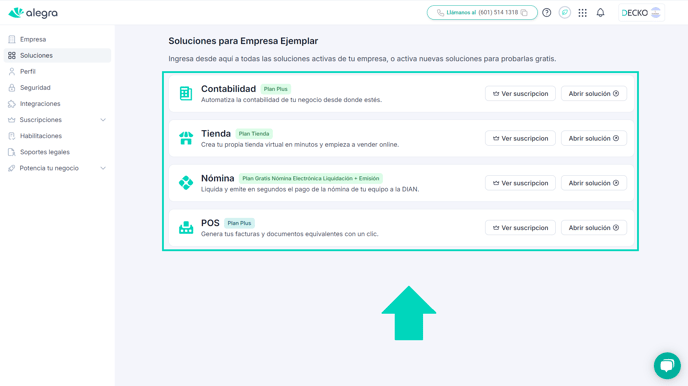
📍 Nota: la disponibilidad de soluciones y cómo se denominan, cambiará de acuerdo a la versión de Alegra que utilices.
4. Configura tu perfil para visualizarlo en los productos que utilizas
Desde la sección de “Perfil” puedes modificar tu información de contacto y preferencias de idioma si así lo requieres.
Observa:
💡 También puedes pausar o retroceder el video.
5. Configura la seguridad de tu cuenta
En “Seguridad” podrás cambiar tu correo electrónico o contraseña y desvincular el inicio de sesión de tu cuenta con Google.
5.1. Cambia el correo electrónico o tu contraseña
Sigue estos pasos:
1. Dirígete al menú “Seguridad”.
2. Modifica las credenciales de acceso a tu cuenta haciendo clic en el botón “Editar” para cambiar tu correo o “Cambiar contraseña” para asignar una nueva clave.
📍 Nota: la nueva contraseña debe contener al menos 8 caracteres.
3. Finalmente, haz clic en “Guardar” para conservar los cambios.
Observa:
💡 También puedes pausar o retroceder el video.
📌Recuerda: al realizar un cambio de correo o contraseña, te llegará un email notificándote que el cambio ha sido realizado con éxito.
5.2. Desvincula el inicio de sesión de tu cuenta con Google
Sigue estos pasos:
1. Dirígete al menú “Seguridad”.
2. En la sección de “Autenticación” haz clic en el botón donde aparece la cuenta de Google que deseas desvincular.
3. Coloca el usuario y contraseña con el que deseas iniciar sesión a partir de ahora.
4. Finalmente, haz clic en el botón “Desconectar”.
Observa:
💡 También puedes pausar o retroceder el video.
6. Descubre las integraciones disponibles para conectar a Alegra
Desde la sección “Integraciones” descubre increíbles herramientas y apps que podrás conectar con Alegra para automatizar tu negocio.
📢 Importante: podrás conectar o desconectar las integraciones que tengas disponibles siempre que lo necesites.
Observa:
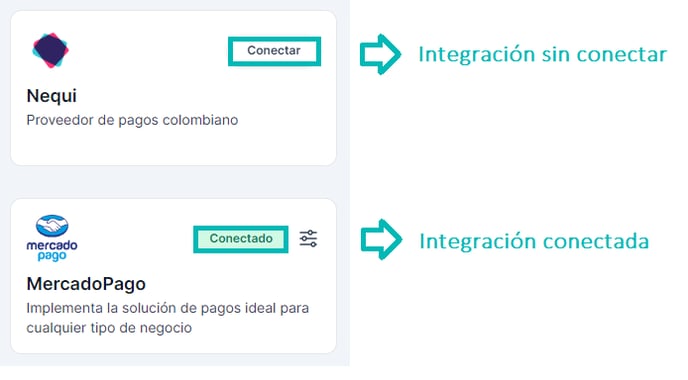
🔎 Conoce las integraciones de Alegra con otros sistemas.
7. Conoce los detalles de tus suscripciones
Desde esta sección podrás tomar decisiones informadas sobre tus suscripciones y asegurarte de que estás aprovechando al máximo los productos y soluciones de Alegra que utilizas en tu empresa.
7.1. Accede al resumen
Haz clic en el menú “Resumen” para visualizar tu información de pagos, suscripciones y planes activos:
- Actualizar mi plan: desde este botón puedes cambiar el plan de cada uno de tus productos.
- Estado: conoce el tipo de plan suscrito.
- Valor: conoce el precio de la suscripción.
-
Frecuencia de pago: indica si el pago es mensual o anual.
-
Próximo cobro: indica la fecha de cobro de la suscripción.
Observa:
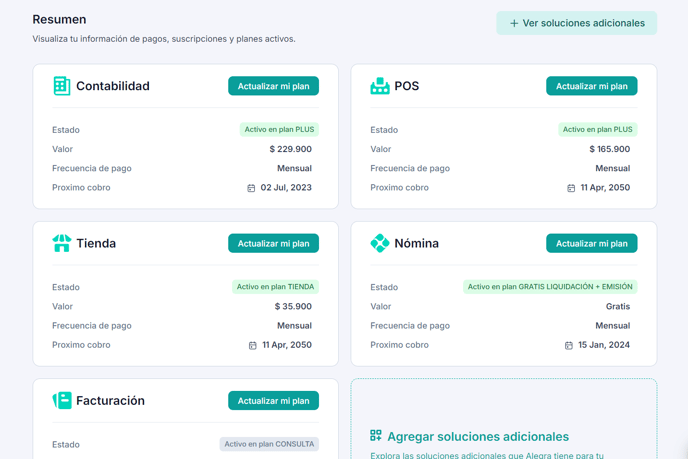
📌 Recuerda: al hacer clic en “Ver soluciones adicionales” serás redirigido al menú de “Soluciones”.
7.2. Visualiza el consumo de tus suscripciones
Haz clic en el menú “Consumo” para visualizar el detalle del consumo en cada uno de tus planes activos.
- Ingresos totales del mes: aquí podrás ver cuánto dinero has generado en tu negocio durante el transcurso del mes actual.
- Compromiso ambiental: por cada 500 facturas, se plantará un árbol en tu nombre en la región de los llanos orientales de Colombia. 🔎 Descubre cómo.
- Bodegas: cada plan cuenta con una capacidad determinada de bodegas que puedes crear, aquí puedes conocer cuántas has creado y cuántas tienes disponibles.
- Usuarios: cada plan cuenta con una capacidad determinada de usuarios que puedes crear, aquí puedes conocer cuántos has creado y cuántos tienes disponibles.
- Resumen por solución: conoce de manera individual el consumo de cada uno de tus planes activos, como ingresos del mes, facturas del mes, archivos adjuntos y usuarios creados.
Observa:
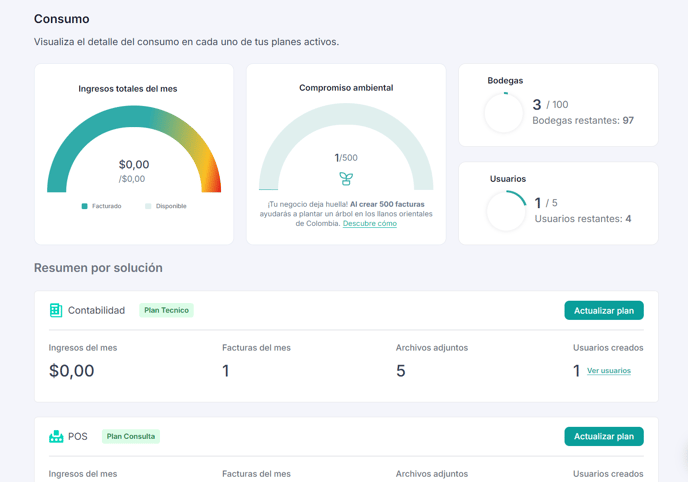
8. Explora el menú de habilitaciones
Ingresa al menú de “Habilitaciones” y accede rápidamente a cada uno de los asistentes para activar el envío de comprobantes electrónicos al ente fiscal de tu país. Desde esta sección puedes iniciar, continuar y finalizar tus habilitaciones.
Observa:
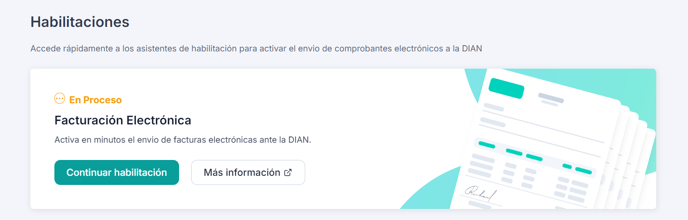
9. Revisa los soportes legales relacionados con Alegra
Desde el menú “Soportes legales” podrás ver y descargar al instante tus insignias, contratos firmados y documentos legales relacionados con Alegra.
Observa:
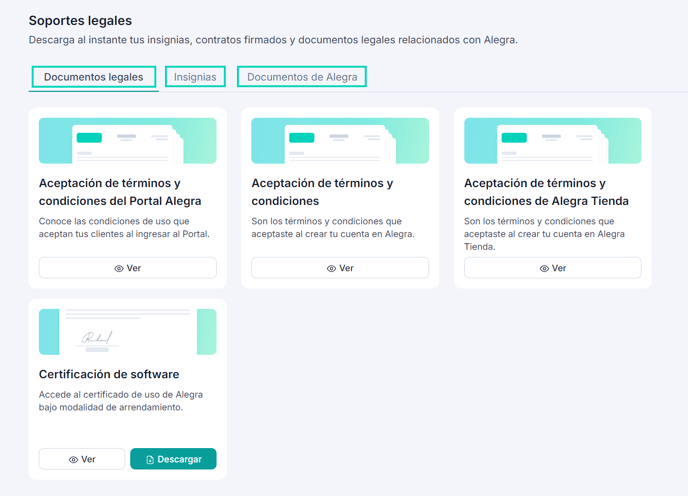
10. Accede al portal potencia tu negocio
En esta sección encontrarás las herramientas para compartir información a tus clientes de manera efectiva. Desde el “Portal de clientes” podrás suministrar el historial de facturas y otras funcionalidades como descargar comprobantes o que tus clientes puedan realizarte pagos pendientes.
Observa:
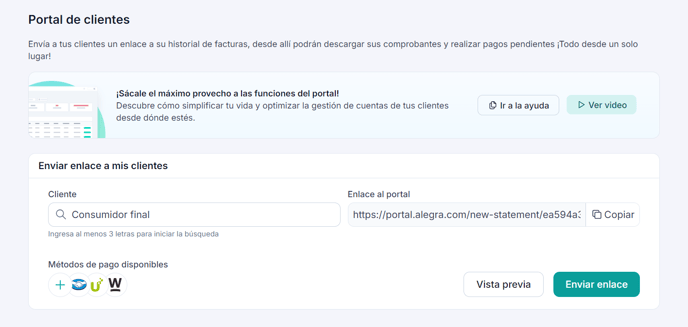
🔎 Conoce el Portal de clientes en Alegra.
¡Esperamos haber resuelto tu consulta!
Conoce las soluciones del ecosistema Alegra: Alegra Contabilidad y Alegra POS.
Aprende con nosotros y certifícate de forma gratuita en Alegra Academy.
¡Únete a nuestro foro de Alegra Community! Allí podrás compartir experiencias y aclarar tus dudas sobre facturación electrónica, contabilidad, normatividad y mucho más.
Descubre las funcionalidades más pedidas y entérate de todas nuestras actualizaciones en el blog de novedades.
Si tienes inquietudes sobre este u otros procesos, nuestro equipo de soporte está listo para ayudarte las 24 horas, cualquier día de la semana, y sin costos adicionales.

